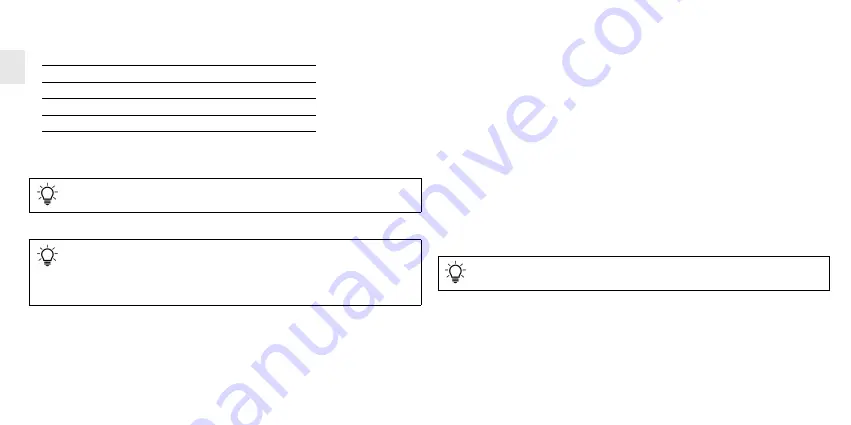
4
4 Betriebssystem einstellen
1 Halten Sie die Kopieren-Taste und die Einstelltaste gleichzeitig für 2 Sekunden gedrückt.
Die LEDs zeigen das eingestellte Betriebssystem:
2 Lassen Sie die Kopieren-Taste los und ändern Sie die Einstellung bei weiter gedrückter
Einstelltaste durch Drücken der Kopieren-Taste.
Die LEDs zeigen die neue Einstellung.
5 Rollstab verwenden
• Ziehen Sie die Transportsicherung von der Führung des Rollstabs ab.
Der Rollstab hat zwei Funktionen:
• Mauszeiger bewegen: Rollstab rollen oder seitlich verschieben
• Linksklick: Rollstab drücken
LEDs
Betriebssystem
Leuchten rot von links nach rechts
PC (Windows)
Leuchten rot von rechts nach links
macOS (Apple)
Leuchten rot von beiden Seiten zur Mitte hin
HID (Linux)
Damit die Kopieren- und Einfügen-Tasten unter macOS funktionieren, muss der Treiber
installiert sein.
Wenn der seitliche Bewegungsspielraum des Rollstabs nicht ausreicht, um den
Mauszeiger bis zum linken oder rechten Rand des Bildschirms zu bewegen, wird der
Mauszeiger automatisch bis zum Bildschirmrand beschleunigt.
• Um dies zu vermeiden, erhöhen Sie die Geschwindigkeit des Mauszeigers (siehe
5.3 "Geschwindigkeit des Mauszeigers einstellen"
5.1
Klickstärke des Rollstabs einstellen
1 Halten Sie die Taste für den Linksklick und die Einstelltaste gleichzeitig für 2 Sekunden
gedrückt.
Die LEDs zeigen die eingestellte Klickstärke:
Je weiter rechts die LED leuchtet, desto stärker müssen Sie den Rollstab drücken, um einen
Linksklick auszulösen.
Wenn alle LEDs leuchten, ist die Klickfunktion des Rollstabs ausgeschaltet.
2 Lassen Sie die Einstelltaste los und ändern Sie die Einstellung bei weiter gedrückter
Linksklick-Taste mit dem Mausrad.
Die LEDs zeigen die neue Einstellung.
5.2
Klick-Lautstärke des Rollstabs einstellen
1 Halten Sie die Taste für den Rechtsklick und die Einstelltaste gleichzeitig für 2 Sekunden
gedrückt.
Die LEDs zeigen die eingestellte Lautstärke:
Je weiter rechts die LED leuchtet, desto lauter ist das Klickgeräusch.
Wenn alle LEDs leuchten, ist das Klickgeräusch des Rollstabs ausgeschaltet.
2 Lassen Sie die Einstelltaste los und ändern Sie die Einstellung bei weiter gedrückter
Rechtsklick-Taste mit dem Mausrad.
Die LEDs zeigen die neue Einstellung und Sie hören das entsprechende Klickgeräusch.
5.3
Geschwindigkeit des Mauszeigers einstellen
Die Geschwindigkeit des Mauszeigers steigt mit der Höhe der DPI-Zahl.
Sie können die DPI-Zahl in 10 Stufen von 600 bis 2800 dpi einstellen. Die ersten 5 Stufen werden
durch blaue, die zweiten 5 Stufen durch grüne LEDs dargestellt.
• Drücken Sie die Einstelltaste.
Die LEDs zeigen die eingestellte Stufe.
Auch wenn Sie das Klickgeräusch ausschalten, bleibt die Klickfunktion erhalten.
DE






























